
Mesajlaşma uygulamaları kalıcıdır ve bugün kullanıcılar tarafından hem mesaj göndermek hem de mesaj göndermek için en çok kullanılan araç haline gelmiştir. arama veya video görüşmesi yapmaken azından telefon dünyasındaki kraliçe platformunda olduğu gibi bu işlevi sunan uygulamalar arasında: WhatsApp.
Kullandığımız cihaza ve kurduğumuz konfigürasyona göre akıllı telefonumuz, özellikle videoların ve fotoğrafların genellikle büyük miktarlarda paylaşıldığı çok sayıda grubun, grupların bir parçasıysak hızlı bir şekilde dolabilir. Cihazımızın hafızası doluysa, WhatsApp'ı SD'ye taşı.
Ancak tüm cihazlarda bu tür bir sorun yoktur, çünkü Apple iPhone'ların dahili depolama alanını genişletme seçeneği yokturBu nedenle, WhatsApp'ın kapladığı içeriği çıkarmanın tek yolu, onu cihazdan silmek veya iPhone'u iTunes ile bir bilgisayara bağlayarak çıkarmaktır.
Ancak Android terminalleri depolama alanını genişletme konusunda hiçbir problem yaşamazlar, Tüm terminaller onu bir microSD kart aracılığıyla genişletmemize izin verdiğinden, terminalin dahili alanını boşaltmak için her türlü uygulamayı veya içeriği karta taşımamıza izin verir, düzgün çalışma için gerekli alan.
WhatsApp'ı SD karta taşıyın

Android üzerine uygulamalar yüklerken, sistem içinde en meraklıların ulaşamayacağı bir yere kurulurlar, böylece gerekli bilgiye sahip olmadıkça uygulama dosyalarına asla erişemeyeceğiz. Yerel bir şekilde, Android terminalimize WhatsApp'ı her kurduğumuzda, terminalimizin kök dizininde WhatsApp adlı bir klasör oluşturulur, terminalde alınan tüm içeriğin depolandığı bir klasör.
Birkaç yıl boyunca, Android bazı uygulamaları SD karta taşımamıza izin verdi, böylece çalışması için gerekli alan hafıza kartına ait oldu. Ne yazık ki, çok azı verileri SD karta taşımamıza izin verinve WhatsApp bunlardan biri değil, bu yüzden manuel olarak alternatif yöntemlere başvurmak zorunda kalacağız.
Bir dosya yöneticisi ile
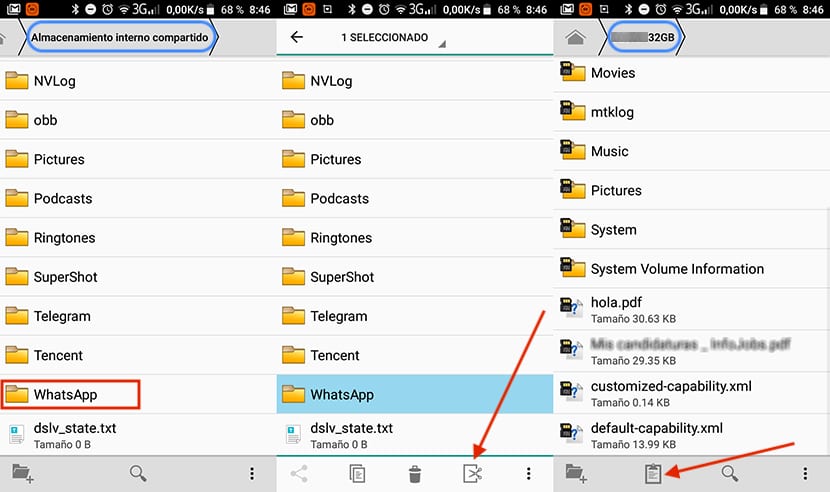
Adlı tüm klasörü taşı WhatsApp Hafıza kartına, kullanıcıdan çok az bilgi gerektiren çok basit bir işlemdir. Sadece ihtiyacın var bir dosya yöneticisi, terminalimizin kök dizinine gidin, WhatsApp klasörünü seçin ve kesin.
Daha sonra tekrar dosya yöneticisini kullanarak hafıza kartının kök dizinine gidip klasörü yapıştırıyoruz. Bu süreç uzun zaman alabilir, bu dizinin şu anda cihazımızda kapladığı alana bağlı olarak. Aynı zamanda kullandığımız microSD kartın hızına da bağlı olacaktır.
İşlem bittiğinde, WhatsApp klasöründe sakladığımız tüm içerik hafıza kartında mevcut olacak, bu da bilgisayarımızda büyük miktarda alan boşaltmamızı sağlar. WhatsApp uygulamasını yeniden açtığımızda, uygulamanın kendisini değil, yalnızca saklanan verilerini taşıdığımız için cihazımızın kök dizininde yine WhatsApp adlı bir klasör oluşturulacaktır.
bu bizi bu süreci düzenli olarak yürütmeye zorluyorözellikle terminal sürekli olarak depolama alanının normalin altında olduğu konusunda bizi uyarmaya başladığında. Son yıllarda, bize yerel olarak bir dosya yöneticisi sunan birçok üretici var, bu nedenle WhatsApp'ı bir SD karta taşıyabilmek için Google Play'e başvurmak gerekli değil.
Senin terminalin dosya yöneticisi yokGoogle Play Store'da şu anda mevcut olan en iyilerden biri, kullanıcıların bilgisi çok sınırlı olmasına rağmen, dosyalarla çok basit ve hızlı bir şekilde işlem yapmamızı sağlayan bir dosya yöneticisi olan ES Dosya Gezgini'dir.
Bir bilgisayarla

Bilgisayarımızda kullanmayacağımız bir uygulamayı indirmek istemiyorsak veya terminalimizde bulunan dosya yöneticisi göründüğünden daha karmaşıksa, WhatsApp içeriğini her zaman SD karta taşımayı seçebiliriz. bir bilgisayar. Bunu yapmak için, akıllı telefonumuzu bilgisayarımıza bağlamamız ve Android Dosya Aktarımı.
Android File Transfer, Google'ın bir şekilde hizmetimize koyar tamamen ücretsiz ve ekipmanımızdan akıllı telefona veya tam tersi içeriği sorunsuz ve toplam hızda kolayca aktarabildiğimiz. Ekipmanımızı akıllı telefona bağladığımızda, uygulama otomatik olarak başlayacaktır. Olmazsa, yürütmek için simgeye tıklamamız gerekir.
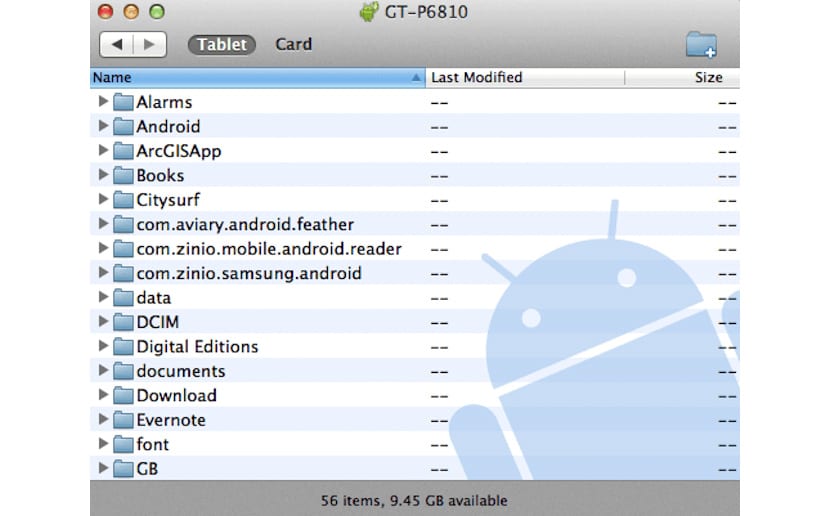
Uygulama bize akıllı telefonumuzun tüm içeriğine sahip bir dosya yöneticisi gösterecek, hem bilgisayarımızda hem de uygulamanın da erişebildiği terminalimizin hafıza kartında kesip yapıştırabileceğimiz içerik. WhatsApp içeriğini SD karta taşımak için WhatsApp klasörüne gitmemiz ve farenin sağ tuşuyla Kes'e tıklamamız yeterlidir.
Ardından, uygulamanın kendisinden SD karta gidiyoruz ve kök dizinde sağ tıklayıp Yapıştır'ı seçiyoruz. Bu kopyalayıp yapıştırma işlemi biraz karmaşıksa, WhatsApp klasörünü cihazın dahili belleğinden terminalin SD kartına sürükleyin. İşlemin ne kadar süreceği, kartın hızına ve dizinin boyutuna bağlı olacaktır. Bu görevi gerçekleştirdiğimiz ekipmanın teknik özellikleri, işlemin hızını etkilemez.
WhatsApp'ta yer kazanmak için ipuçları
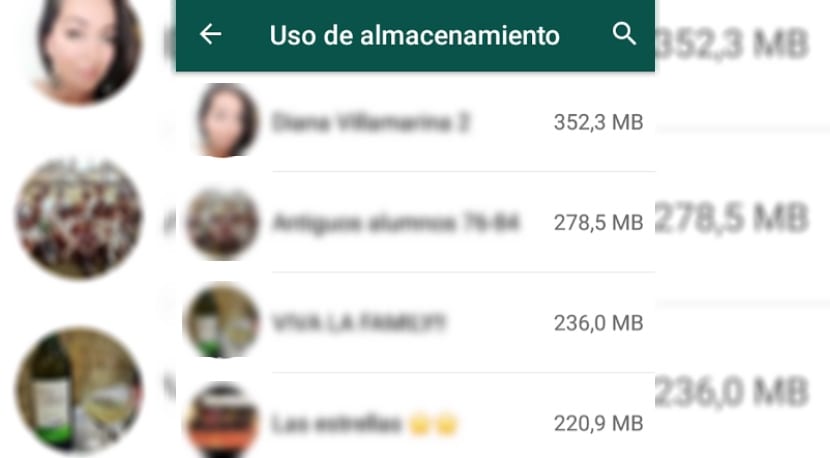
WhatsApp ayarlarını kontrol edin
WhatsApp içeriğini taşımaya geçmeden önce, ekibimizin tekrar hızlı bir şekilde video ve fotoğraflarla dolmasını engellemeye çalışmalıyız. Bunu yapmak için, WhatsApp yapılandırma seçeneklerine ve bölümün içine gitmeliyiz. Otomatik multimedya indirme Videolar'da seçin Asla.
Bu şekilde sadece mobil ücretimizden tasarruf etmekle kalmayacağız, aynı zamanda en çok yer kaplayan dosya türü olan videoları da engelleyeceğiz, otomatik olarak cihazımıza indirilir en azından ilgilenmese de.
WhatsApp Web
Ait olduğumuz gruplardan birine gönderilen videoları görebilmenin bir yolu, özellikle bu tür multimedya dosyasıyla çok verimli ise, bir bilgisayar ile WhatsApp Web üzerinden erişmektir. WhatsApp Web'e erişirken, bilgisayarımıza indirdiğimiz tüm içerik önbelleğe alınacakyani diğer videolara eklenebilmesi için bilgisayarımıza indirilmesine gerek kalmayacak ve cihazımızın depolama alanı hızla azalacaktır.
Fotoğraf galerisini düzenli olarak inceleyin
Hem iOS hem de Android'de WhatsApp, bize cihazımızdaki videoları ve fotoğrafları crenellemek isteyip istemediğimizi sormamanın, bununla otomatik olarak ilgilenmesinin ve bu da zamanla buna neden olmanın mutlu manasına sahiptir takım alanımız azalır. Bu işlem, mesajlaşma uygulaması aracılığıyla aldığımız ve uygulamanın kendisinde de bulunan tüm video ve fotoğrafları silmek için galerimizi periyodik olarak incelemeye zorluyor.
Telegram gibi diğer uygulamalar, aldığımız tüm içeriğin doğrudan galerimizde saklamayın, sadece gerçekten istediğimiz fotoğrafları ve videoları saklamamıza izin veriyor. Ayrıca, cihazımızdaki boyutunu küçültmek için uygulamanın önbelleğinde depolanan tüm içeriği düzenli olarak boşaltmamıza izin verir.
Üye olduğumuz grupların sayısını kontrol edin
WhatsApp grupları ana problemdir cihazımız, istemediğimiz ek içeriği hızla doldurduğunda, mümkün olduğu sürece metin mesajlarından daha fazla multimedya içeriğinin gönderildiği grupların parçası olmamak her zaman uygundur.